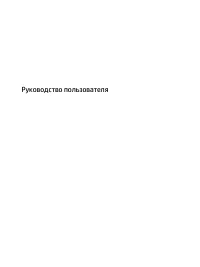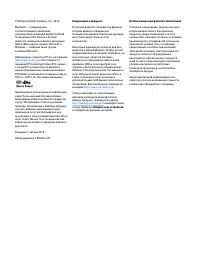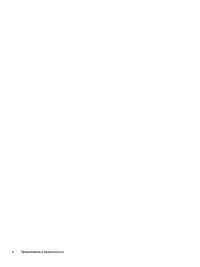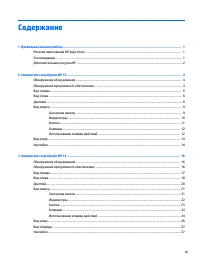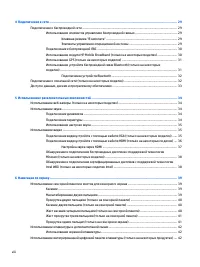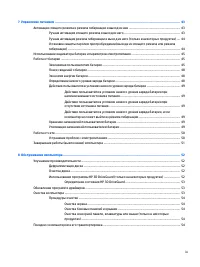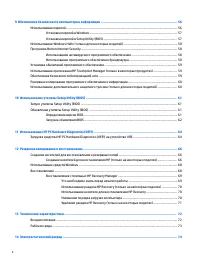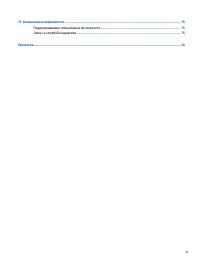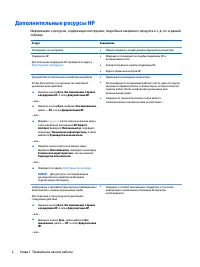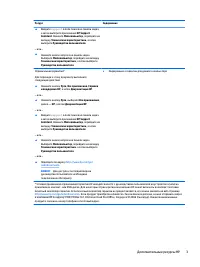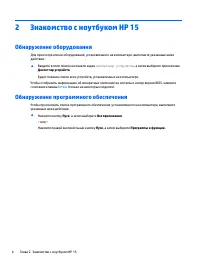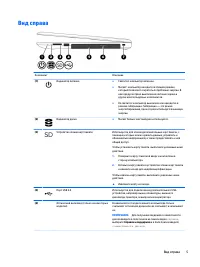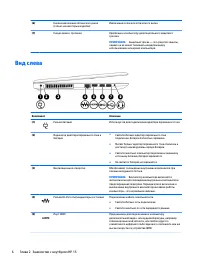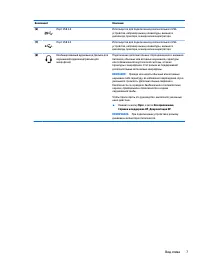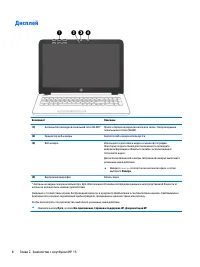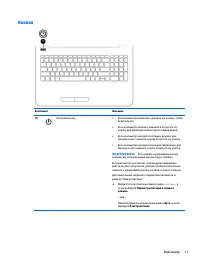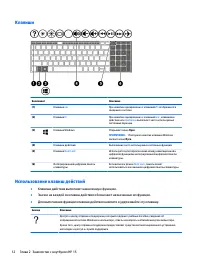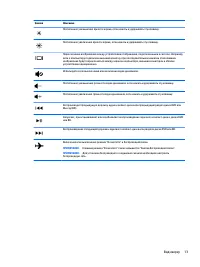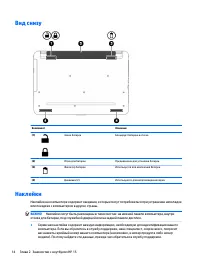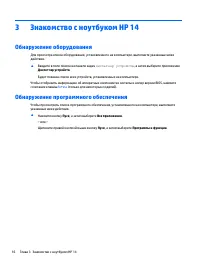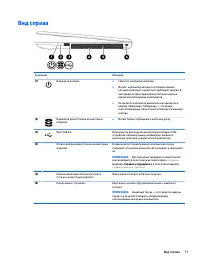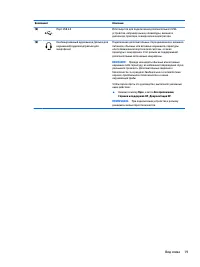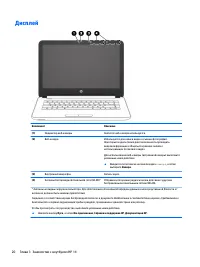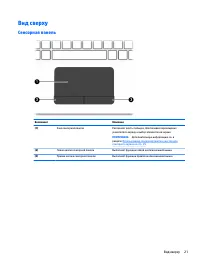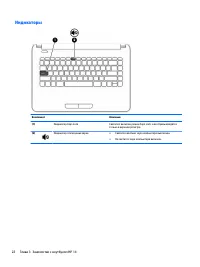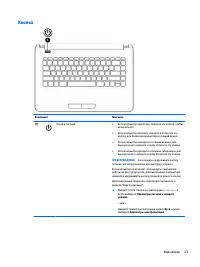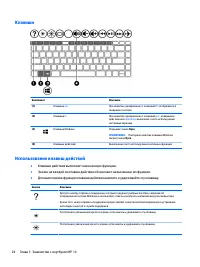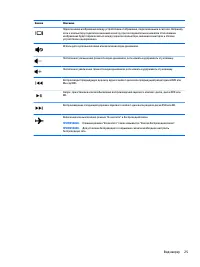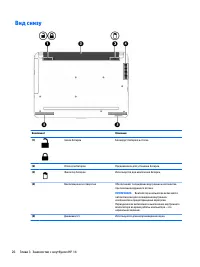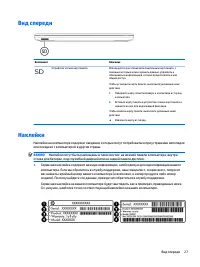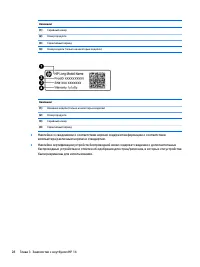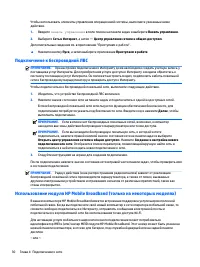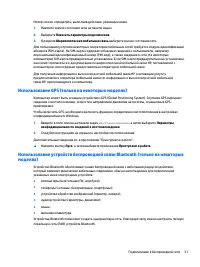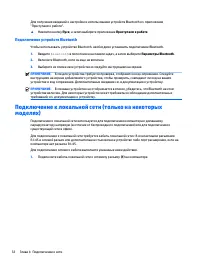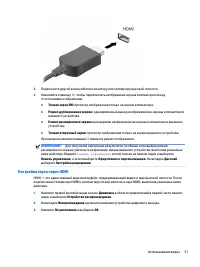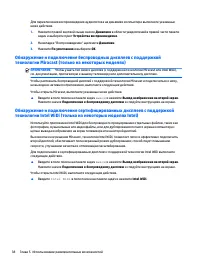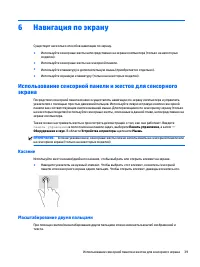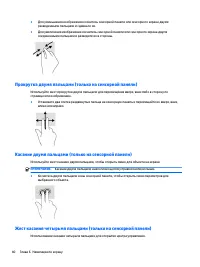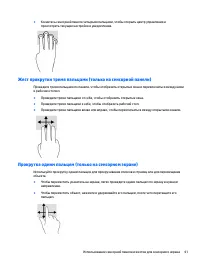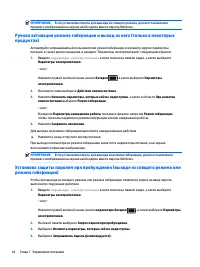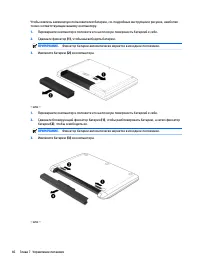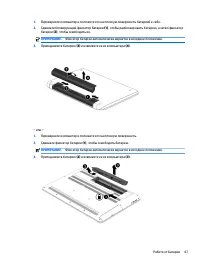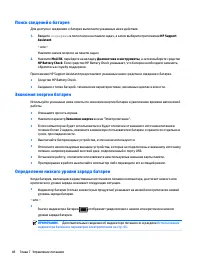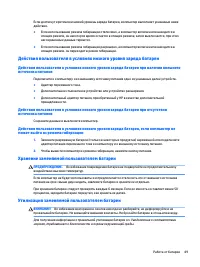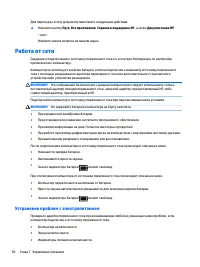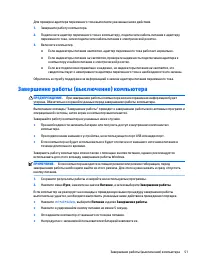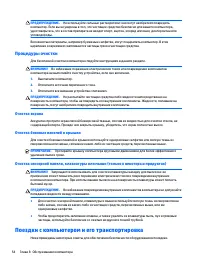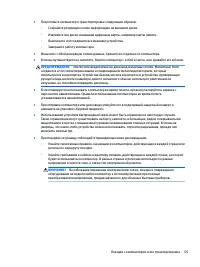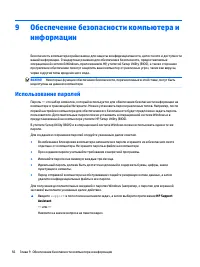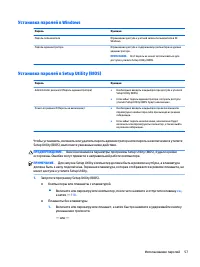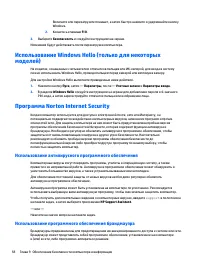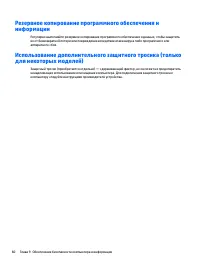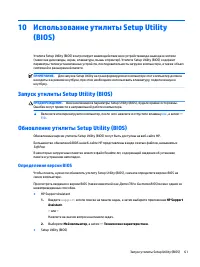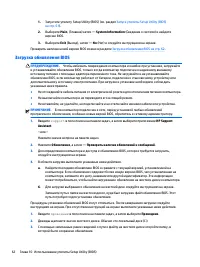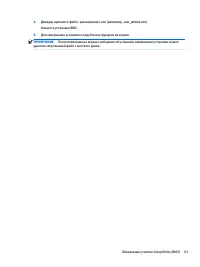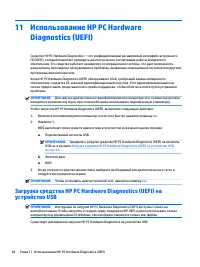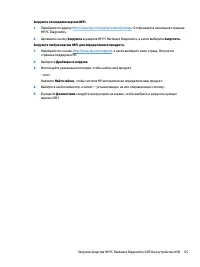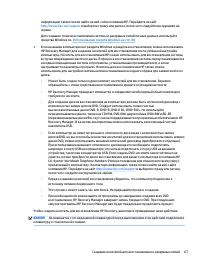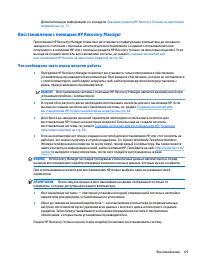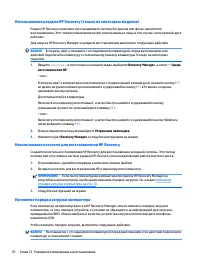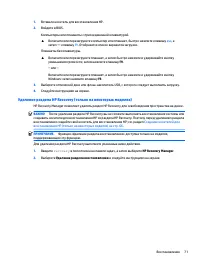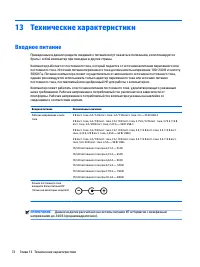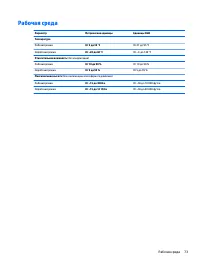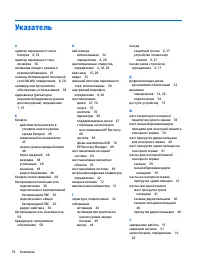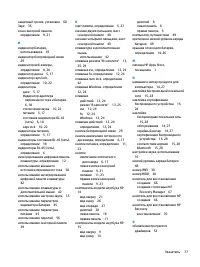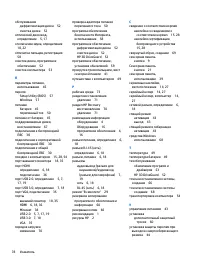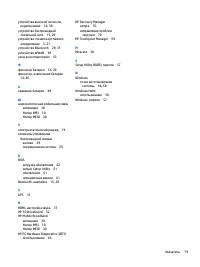Ноутбуки HP 15-ay000 (Windows 10) - инструкция пользователя по применению, эксплуатации и установке на русском языке. Мы надеемся, она поможет вам решить возникшие у вас вопросы при эксплуатации техники.
Если остались вопросы, задайте их в комментариях после инструкции.
"Загружаем инструкцию", означает, что нужно подождать пока файл загрузится и можно будет его читать онлайн. Некоторые инструкции очень большие и время их появления зависит от вашей скорости интернета.
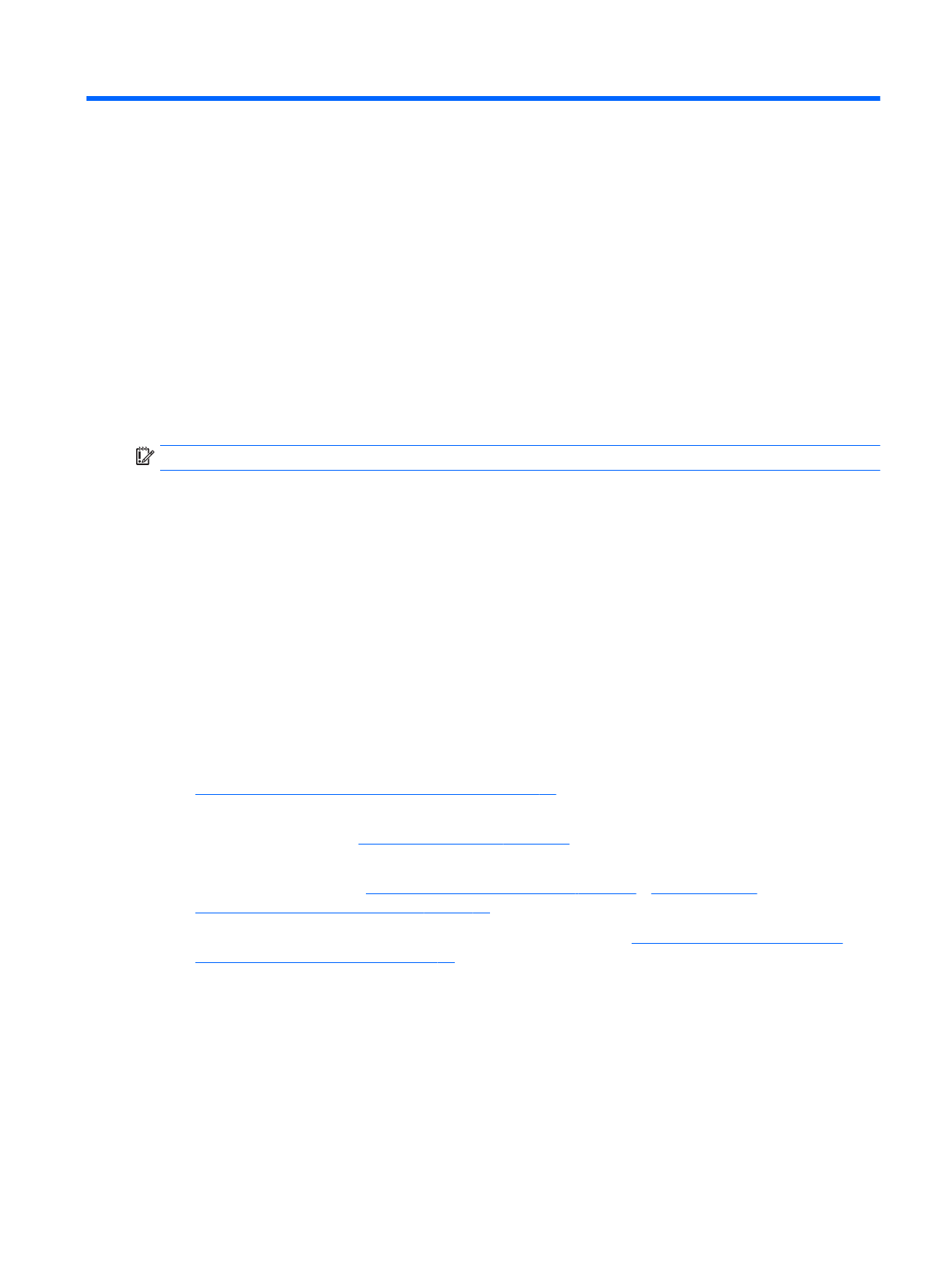
1
Правильное начало работы
Этот компьютер — мощный инструмент, предназначенный для эффективной работы и увлекательных
развлечений. В этом разделе приведены сведения об оптимальных методах работы с компьютером
после его настройки, доступных развлекательных функциях, а также дополнительных ресурсах HP.
Магазин приложений HP Apps Store
В магазине HP Apps Store предлагается широкий выбор популярных игр, развлечений и музыкальных
приложений, приложений для повышения производительности, а также эксклюзивных приложений
для HP, которые можно загрузить на рабочий стол. Ассортимент регулярно обновляется и включает
контент и предложения для разных регионов. Регулярно проверяйте наличие новинок и обновлений
для функций в HP Apps Store.
ВАЖНО!
Для доступа к HP Apps Store необходимо подключение к Интернету.
Для просмотра и загрузки приложения выполните указанные ниже действия.
1.
Нажмите кнопку Пуск, а затем выберите приложение Store.
– или –
Нажмите значок Store рядом с полем поиска на панели задач.
2.
Выберите приложение, которое необходимо загрузить, и следуйте инструкциям на экране. После
завершения загрузки приложение появится на экране "Все приложения".
Рекомендации
После настройки и регистрации компьютера рекомендуем выполнить описанные ниже действия,
чтобы максимально эффективно использовать свое устройство.
●
Резервное копирование данных жесткого диска на носители для восстановления. См. раздел
Резервное копирование и восстановление на стр. 66
●
Если вы этого еще не сделали, подключитесь к проводной или беспроводной сети. Подробные
сведения см. в разделе
.
●
Ознакомьтесь с программным и аппаратным обеспечением компьютера. Дополнительные
сведения см. в разделах
Знакомство с ноутбуком HP 15 на стр. 4
развлекательных возможностей на стр. 34
.
●
Обновите антивирусное программное обеспечение. См. раздел
программного обеспечения на стр. 58
Магазин приложений HP Apps Store
1
Содержание
- 3 Уведомление о безопасности
- 5 Настройка конфигурации процессора (только на некоторых моделях)
- 7 Содержание
- 13 Правильное начало работы; Магазин приложений HP Apps Store
- 14 Дополнительные ресурсы HP
- 16 Знакомство с ноутбуком HP 15; Обнаружение оборудования; Обнаружение программного обеспечения
- 18 Вид слева
- 20 Дисплей
- 21 Сенсорная панель
- 22 Индикаторы
- 23 Кнопка
- 24 Клавиши; Использование клавиш действий
- 26 Вид снизу; Наклейки
- 28 Знакомство с ноутбуком HP 14
- 39 Вид спереди
- 41 Подключение к сети; Использование элементов управления беспроводной связью; Элементы управления операционной системы
- 42 Подключение к беспроводной ЛВС
- 43 Использование GPS (только на некоторых моделях)
- 44 Подключение устройств Bluetooth; Подключение к локальной сети (только на некоторых
- 45 Доступ к данным, дискам и программному обеспечению
- 46 Использование звука; Подключение динамиков; Подключение гарнитуры
- 47 Использование настроек звука; Использование видео
- 49 Настройка звука через HDMI
- 50 технологии Intel WiDi (только на некоторых моделях Intel)
- 51 Навигация по экрану; Использование сенсорной панели и жестов для сенсорного; Касание
- 52 Прокрутка двумя пальцами (только на сенсорной панели); Касание двумя пальцами (только на сенсорной панели); Жест касания четырьмя пальцами (только на сенсорной панели)
- 53 Жест прокрутки тремя пальцами (только на сенсорной панели); Прокрутка одним пальцем (только на сенсорном экране)
- 54 Использование клавиатуры и дополнительной мыши; Использование экранной клавиатуры; Использование интегрированной цифровой панели
- 55 Управление питанием; Активация спящего режима и режима гибернации и выход из; Ручная активация спящего режима и выход из него
- 57 Работа от батареи; Заменяемая пользователем батарея
- 60 Поиск сведений о батарее; Экономия энергии батареи
- 61 Действия пользователя в условиях низкого уровня заряда батареи; источника питания; Хранение заменяемой пользователем батареи
- 62 Работа от сети; Устранение проблем с электропитанием
- 63 Завершение работы (выключение) компьютера
- 64 Обслуживание компьютера; Улучшение производительности; Дефрагментация диска; Очистка диска
- 65 Определение состояния HP 3D DriveGuard; Обновление программ и драйверов; Очистка компьютера
- 66 Процедуры очистки; Очистка экрана; Поездки с компьютером и его транспортировка
- 68 Использование паролей
- 69 Установка паролей в Windows
- 70 Использование антивирусного программного обеспечения; Использование программного обеспечения брандмауэра
- 73 0 Использование утилиты Setup Utility; Определение версии BIOS
- 74 Загрузка обновления BIOS
- 76 1 Использование HP PC Hardware; Загрузка средства HP PC Hardware Diagnostics (UEFI) на
- 78 2 Резервное копирование и восстановление; Создание носителей для восстановления и резервных копий
- 80 Использование средств Windows
- 81 Восстановление с помощью HP Recovery Manager; Что необходимо знать перед началом работы
- 82 Использование раздела HP Recovery (только на некоторых моделях); Использование носителя для восстановления HP Recovery; Изменение порядка загрузки компьютера
- 83 Удаление раздела HP Recovery (только на некоторых моделях)
- 84 3 Технические характеристики
- 86 4 Электростатический разряд
- 87 5 Специальные возможности; Поддерживаемые специальные возможности; Связь со службой поддержки
- 88 Указатель
Характеристики
Остались вопросы?Не нашли свой ответ в руководстве или возникли другие проблемы? Задайте свой вопрос в форме ниже с подробным описанием вашей ситуации, чтобы другие люди и специалисты смогли дать на него ответ. Если вы знаете как решить проблему другого человека, пожалуйста, подскажите ему :)